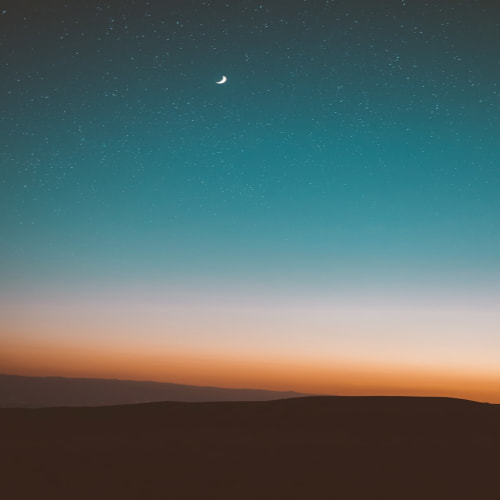혹시 아직도 구글 계정을 그냥 이메일만 보내는 용도로만 쓰고 계신가요? 그럼 오늘 이 글이 꽤 충격일지도 몰라요.
안녕하세요! 요즘 주변 친구들한테 구글 관련 팁을 알려주다 보면 "그게 된다고?" 하는 반응이 꽤 자주 들리더라고요. 사실 저도 예전에는 Gmail이나 유튜브 정도만 썼는데요, 어느 순간부터 구글 계정 하나로 생활이 확 달라졌어요.
캘린더, 드라이브, Keep, 포토, 그리고 심지어 보안까지—진짜 꿀기능이 숨겨져 있더라고요.
그래서 오늘은 제가 매일매일 실전에서 써먹고 있는 구글 계정 활용 꿀팁을 몽땅 공유해보려고 해요!
목차
Gmail 주소 하나로 여러 계정처럼 활용하기
많은 분들이 모르고 계신 꿀기능 중 하나! Gmail은 ‘+’ 기호를 이용해서 하나의 주소를 여러 개처럼 쓸 수 있어요. 예를 들어, 내 주소가 honggildong@gmail.com이라면 honggildong+shopping@gmail.com처럼 +이후에 원하는 문구를 붙일 수 있어요.
실제 메일은 전부 본 계정으로 오지만, 필터링할 때는 완전 신세계랍니다. 뉴스레터, 회원가입, 이벤트 응모용 등으로 나눠서 정리해보세요. 인생 정리됩니다.
Google 드라이브 정리 꿀팁
드라이브 쓰다 보면 어느새 파일 천지죠. 폴더 정리는 기본이고, 공유 파일, 최근 사용 문서, 스크립트 문서들이 뒤섞여 있으면 진짜 스트레스입니다. 이럴 땐 색상 폴더와 고급 검색 연산자를 적극 활용하세요. 특히 ‘공유됨’ 기준으로 필터링하고, 'owner:me'를 넣으면 내가 만든 것만 딱 보이거든요. 아래 정리된 표를 참고하세요.
| 기능 | 활용 팁 |
|---|---|
| 폴더 색상 지정 | 업무/개인/임시 등 주제별로 구분 |
| 검색 연산자 사용 | 예: type:pdf owner:me before:2023-01-01 |
구글 캘린더 공유 및 연동 전략
구글 캘린더, 단순한 일정표 아니에요. 진짜 핵심은 공유와 연동입니다. 가족이나 팀원과 캘린더를 공유하면 겹치는 일정 없이 깔끔하게 스케줄링할 수 있고요, 줌, 팀즈, 노션 같은 다른 도구와도 연동이 돼요.
- 캘린더 URL 공유로 약속 쉽게 조율
- 미팅 자동 생성 - Gmail + 캘린더 연동 필수
- 모바일 앱 알림으로 깜빡 방지!
Google Keep으로 메모 정리 끝판왕
뭐랄까, Google Keep은 정말 과소평가된 도구 중 하나예요. 메모 앱이 다 거기서 거기 아니냐고요? 아니에요. Google Keep은 체크리스트, 라벨링, 리마인더 기능까지 갖춘 제대로 된 생산성 도구랍니다. 특히 Gmail이나 캘린더와 연동하면, 메일 내용을 그대로 Keep에 저장할 수도 있고, 메모에 시간 설정해서 캘린더에 반영하는 것도 가능해요.
구글 계정 보안 강화 팁
구글 계정 해킹당하면 진짜 큰일이에요. 이메일만 뚫리는 게 아니라 드라이브, 캘린더, 포토까지 다 털릴 수 있거든요. 그래서 기본 보안 설정만으로는 부족해요. 아래 표에 구글 계정 보안을 제대로 챙기기 위한 팁들을 정리해봤어요. 꼭 하나씩 체크해보세요.
| 보안 항목 | 설정 방법 |
|---|---|
| 2단계 인증 | Google 계정 > 보안 > 2단계 인증 활성화 |
| 로그인 알림 | 알 수 없는 기기 로그인 시 이메일/앱 알림 설정 |
구글의 숨겨진 AI 도구 활용법
요즘 AI 안 쓰면 뒤처지는 느낌이죠. 근데 놀라운 건, 이미 구글 계정 안에도 AI 기능이 숨어 있다는 거예요. 따로 유료 툴 안 써도 되더라고요. 구글 문서에서 자동 요약, Gmail의 스마트 답장, 포토에서 얼굴 인식까지—이 모든 게 다 AI 기반이에요!
- Gmail 스마트 답장 기능으로 업무 속도 업
- 구글 포토의 AI 얼굴 인식으로 사진 분류 자동화
- 구글 문서 요약 및 문법 제안으로 글쓰기 보조

네, Gmail은 + 이후 문자를 무시하고 동일한 계정으로 인식합니다. 필터 설정만 잘 하면 깔끔하게 정리됩니다.
검색창에 before:2022-01-01 같은 연산자를 활용하면 특정 날짜 이전 자료를 손쉽게 찾을 수 있어요.
모바일 앱에서는 오프라인 사용이 가능하며, 인터넷에 연결되면 자동 동기화돼요.
Google 계정 설정 > 보안 > 내 기기에서 로그인된 기기 목록을 확인할 수 있습니다.
네, 초대할 이메일을 입력해서 원하는 사람에게만 캘린더를 공유할 수 있습니다. 권한 설정도 가능해요.
문서를 열면 왼쪽 상단 ‘개요’ 섹션에서 자동 생성된 요약을 확인할 수 있어요. 수동으로도 추가 가능하죠.
여기까지 따라오셨다면 이제 구글 계정 하나만 잘 써도 업무, 일정, 정보 관리까지 완전 달라질 수 있다는 걸 느끼셨을 거예요. 저도 처음엔 그냥 메일용으로만 쓰다가, 점점 기능 하나하나 써보다 보니 이제는 생활의 중심이 되어버렸어요. 오늘 소개한 꿀팁들, 하나씩 실천해보시고 나만의 방식으로 더 똑똑하게 써보세요. 혹시 또 숨겨진 꿀기능 알고 계신 분 있으시면 댓글로 꼭 공유해 주세요. 우리 함께 더 편하고 스마트하게 살아봐요 ^^*
'스마트폰 & IT 활용 팁' 카테고리의 다른 글
| 네이버 메모 200% 활용법: 스마트한 일상 정리의 비결 (5) | 2025.04.06 |
|---|---|
| 모바일 데이터 아끼는 설정법 총정리 (1) | 2025.04.05 |
| 챗GPT 독주 끝? 구글 제미나이, 무료 기능과 속도로 AI 판 뒤흔드나 (0) | 2025.04.03 |
| 구글 계정 200% 활용법: 놓치면 후회할 필수 꿀팁 모음 (1) | 2025.04.03 |
| 2025년 기준, 무료 클라우드 저장소 서비스 비교 총정리 (2) | 2025.04.01 |